Configuração do Dock G7 a partir do Blackline Live
7 de dezembro de 2018
Editado em 20 de dezembro de 2018
As configurações da doca não eram visíveis anteriormente no portal e não podiam ser configuradas sem chamar a equipe de atendimento ao cliente da Blackline.
A introdução do Dock G7 ao Blackline Live significa que você sempre será capaz de ver quais configurações suas docas estão usando atualmente e será capaz de ajustar facilmente as configurações das docas e atualizá-las por via aérea. Este recurso foi lançado em 18 de dezembro de 2018.
*Notem que o status da configuração de entrada não será exibido corretamente no Blackline Live se o G7 usado para atualização estiver executando firmware mais antigo que 3.402R1.
Ativação da doca
As Docas G7 de sua organização devem agora estar visíveis na página das Docas. Se você não vê sua doca na lista, isto pode ser porque ela não está ativada. Você mesmo pode ativar as docas G7, desde que tenha as permissões corretas em sua organização.
Para ativar sua doca:
- Clique em seu e-mail no canto superior direito e selecione a opção Ativar um dispositivo a partir do menu suspenso
- Selecione Dock a partir do dropdown do dispositivo
- Preencha o código de ativação. Você pode encontrar o código de ativação na etiqueta na parte de trás da Doca G7.
Uma vez que a ativação tenha sido concluída, o Dock G7 deve aparecer em sua lista de Docas.
Se você tiver problemas para ativar o Dock G7, você pode chamar nossa equipe de atendimento ao cliente para obter assistência.
Página das docas
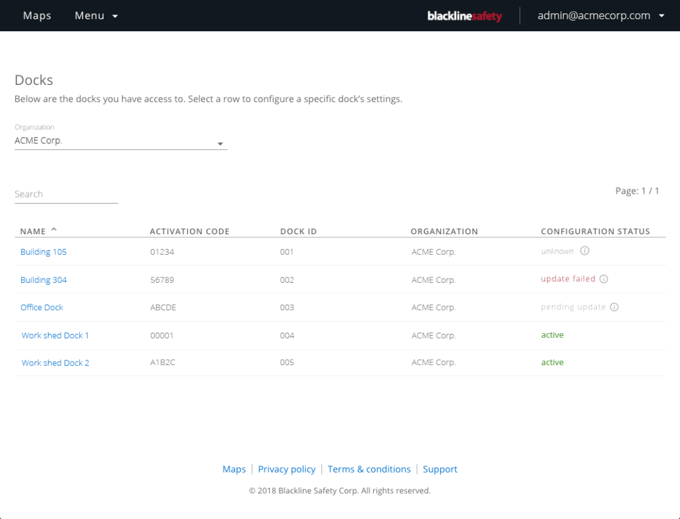
A página das docas listará as docas ativadas disponíveis no portal. É acessível a partir do menu principal sob a coluna Características. A lista mostra as seguintes informações:
- Nome da doca
- Código de ativação
- Identificação da doca
- Organização
- Status da configuração
A ferramenta de seleção da organização pode ser usada para filtrar a página para uma determinada organização, ou você pode optar por "mostrar todas" as docas disponíveis. A tabela da lista pode ser pesquisada digitando na caixa de busca, ou ordenada clicando em qualquer um dos cabeçalhos de coluna. Clicando sobre o nome de uma doca, será criado um link para sua página de detalhes da doca.
Status da configuração da entrada
Este status informa se a doca deles recebeu a configuração do portal. Os possíveis status são:
Desconhecido - Isto significa que não sabemos qual a configuração que a doca está utilizando atualmente. Ela pode não corresponder ao que está sendo mostrado na página de detalhes da doca.
Pendente de atualização - Uma atualização pendente significa que a configuração da doca foi alterada no portal, mas não foi atualizada no dispositivo. A doca ainda estará usando sua configuração anterior. O usuário terá que colocar um dispositivo G7 no dock e atualizar o dock a partir da interface do G7.
Pendente falhou - O G7 tentou atualizar a doca em que se encontra, mas não teve sucesso. A doca ainda está usando sua configuração anterior. O usuário terá que tentar atualizar a doca novamente - garantir que o G7 esteja conectado à Rede de Segurança Blackline durante a atualização.
Ativo - A doca G7 foi atualizada com sucesso pelo G7. Sua configuração corresponde ao que é mostrado em sua página de detalhes da doca.
Página de detalhes da doca
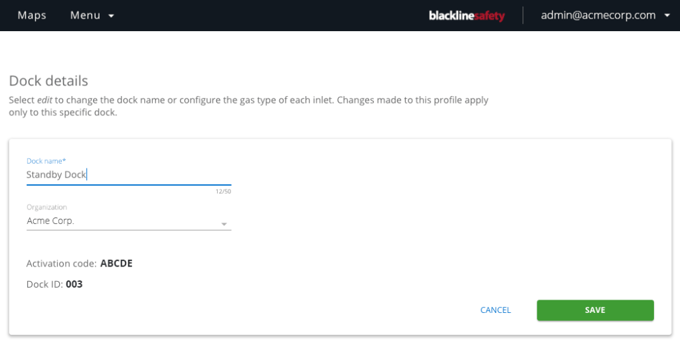
A página de detalhes da doca fornece um resumo das configurações de uma determinada doca. O primeiro cartão lista o nome da doca G7, organização, ID da doca e código de ativação. Usuários com certas permissões podem mudar o nome da doca e até mesmo movê-la de uma organização para outra. Note que uma doca ainda pode bater com sucesso, calibrar e receber atualizações de dispositivos fora de sua própria organização, mas só será visível no portal sob sua organização controladora.
Configurações de entrada de gás
O segundo cartão da página de detalhes da doca permite que o usuário configure as configurações da entrada da doca. Isto permitirá ao usuário ajustar as configurações de entrada para corresponder aos gases de calibração de sua escolha, em vez de ligar para o Serviço de Atendimento ao Cliente para coordenar as atualizações de configuração por via aérea.
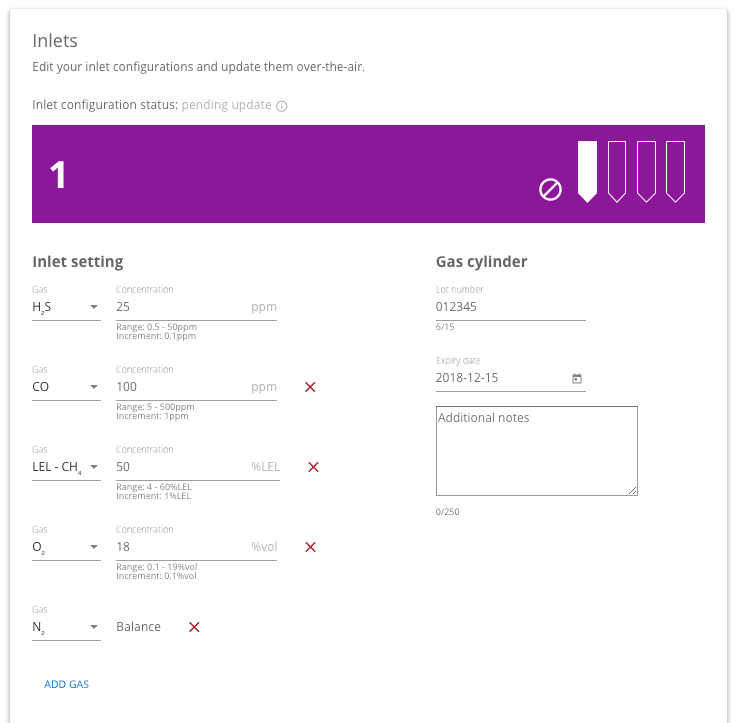
Há quatro seções de entrada, representando cada uma das quatro entradas na doca do G7. Você pode sempre consultar o diagrama na parte superior direita da faixa da seção para ver qual entrada está sendo configurada. Observe que estes diagramas refletem a parte de trás da nova doca compatível com bombas, não a versão mais antiga.
Basta selecionar um gás da gota e preencher a concentração que você vê em seu cilindro de gás de calibração. O banner mudará instantaneamente para combinar com as cores de nossos gases de marca, e ficará roxo se vários gases forem selecionados sob uma seção de entrada. Você também tem a opção de definir uma entrada para purgar - depende do usuário se ele quer purgar usando ar limpo ou um gás de purga. Finalmente, se você não quiser conectar nenhuma das entradas ao gás, você pode optar por tê-las "não configuradas".
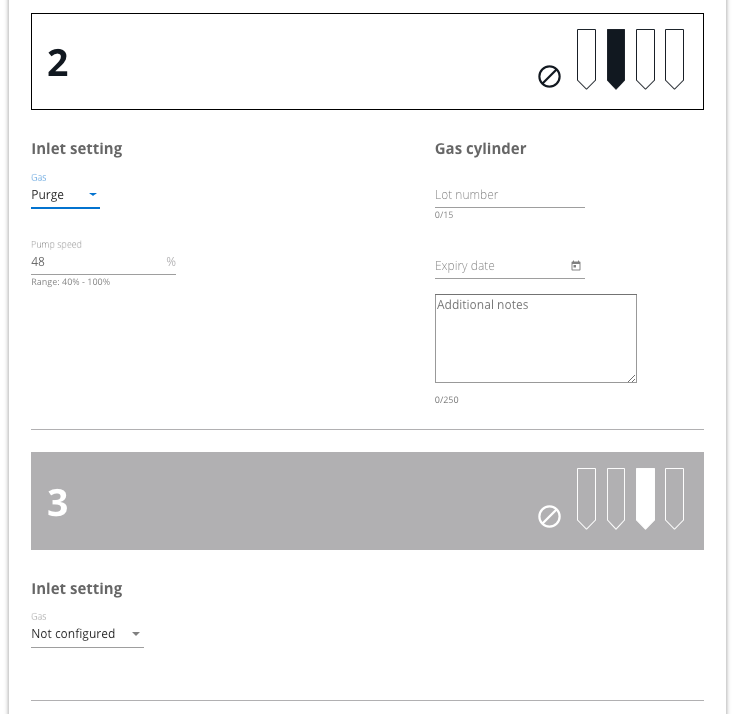
Atualizar configurações no Dock G7
Você notará que quando as mudanças são salvas em uma configuração, um modal pop-up aparecerá, solicitando que você insira um dispositivo G7 na doca para atualizar suas configurações. Este modal também aparecerá se você clicar no ícone 'i' ao lado de um status de atualização pendente ou falha.
A fim de atualizar completamente as configurações do Dock G7, siga estes passos:
- Faça suas alterações na seção de ajustes de entrada da página de detalhes da doca e salve
- Insira um dispositivo G7 energizado na doca que precisa ser atualizado - garanta que a luz verde seja sólida
- G7 exibirá automaticamente uma tela de menu quando conectado à doca
- Use as setas para cima e para baixo no G7 para ir para Informações Avançadas e pressione OK
- Vá até Dock update e pressione OK
- G7 lhe informará sobre os resultados da atualização na tela




